ఈ ట్యుటోరియల్ PowerShell cmdlet “ఫార్మాట్”ని సమీక్షిస్తుంది.
పవర్షెల్లో అవుట్పుట్ వీక్షణను మార్చడానికి ఫార్మాట్ ఆదేశాలను ఎలా ఉపయోగించాలి?
క్రింద అందించబడిన cmdlets PowerShell యొక్క అవుట్పుట్ను ఫార్మాట్ చేయడానికి ఉపయోగించబడతాయి:
కమాండ్ 1: ఫార్మాట్-వైడ్
cmdlet' ఫార్మాట్-వైడ్ ”పవర్షెల్లోని cmdlet విస్తృత పట్టికలోని వస్తువులను ఫార్మాట్ చేయడానికి ఉపయోగించబడుతుంది, ఇది ప్రతి వస్తువు యొక్క ఒక ఆస్తిని అవుట్పుట్ చేస్తుంది.
మంచి అవగాహన కోసం ఒక ఉదాహరణ తీసుకుందాం!
ఉదాహరణ: “గెట్-సర్వీస్” Cmdlet యొక్క అవుట్పుట్ను మూడు నిలువు వరుసల పట్టికగా ఫార్మాట్ చేయండి
పట్టికను విస్తృత శైలిలో ఫార్మాట్ చేయడానికి దిగువ అందించిన ఆదేశాన్ని అమలు చేయండి:
సేవ పొందండి | ఫార్మాట్-వైడ్ -కాలమ్ 3
పై కోడ్ ప్రకారం:
- ముందుగా, cmdlet అందించండి ' సేవ పొందండి ' ఇంకా ' | ”పైప్లైన్.
- అప్పుడు, '' అని వ్రాయండి ఫార్మాట్-వైడ్ ” ఆదేశం.
- చివరగా, ప్రస్తావించండి ' -కాలమ్ 'పరామితి మరియు దానికి విలువను కేటాయించండి' 3 ”:
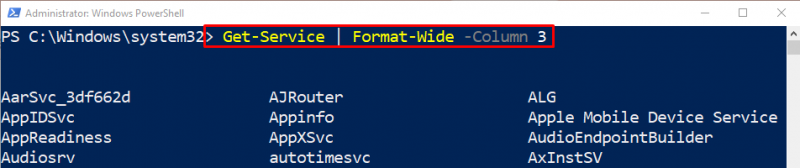
కమాండ్ 2: ఫార్మాట్-జాబితా
cmdlet' ఫార్మాట్-జాబితా ” అనేది ఒక వస్తువును జాబితా రూపంలో పొందేందుకు ఉపయోగించబడుతుంది, ప్రతి ఒక్క ఆస్తిని ప్రత్యేక పంక్తిలో ప్రదర్శించబడుతుంది.
ఆచరణాత్మక ప్రదర్శన కోసం, అందించిన ఉదాహరణను చూడండి!
ఉదాహరణ: 'ఫార్మాట్-లిస్ట్' Cmdlet ఉపయోగించి జాబితా ఆకృతిలో అవుట్పుట్ను ఫార్మాట్ చేయండి
జాబితా రూపంలో అవుట్పుట్ను ఫార్మాట్ చేయడానికి దిగువ-ఇచ్చిన ఆదేశాన్ని అమలు చేయండి:
పొందండి-ప్రాసెస్ కాలిక్యులేటర్ యాప్ | ఫార్మాట్-జాబితా పేరు , Id , మార్గంపైన పేర్కొన్న కోడ్ను అనుసరించండి:
- మొదట, '' అని వ్రాయండి పొందండి-ప్రాసెస్ ”చెప్పబడిన ప్రక్రియ పేరుతో cmdlet.
- అప్పుడు, 'ని పేర్కొనండి | ”పైప్లైన్.
- ఆ తర్వాత, ' ఫార్మాట్-జాబితా ” cmdlet మరియు కామాలతో వేరు చేయబడిన పేర్కొన్న పరామితిని కేటాయించండి:
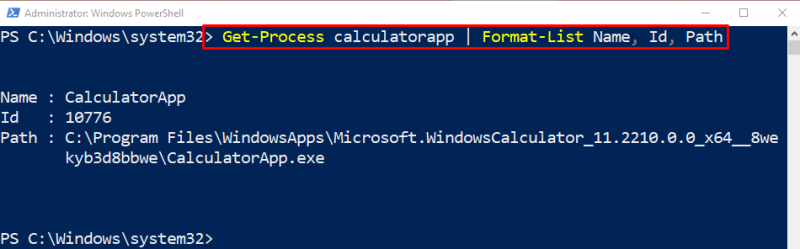
కమాండ్ 3: ఫార్మాట్-టేబుల్
టేబుల్ ఫార్మాట్ అవుట్పుట్ని తిరిగి పొందడానికి, ' ఫార్మాట్-టేబుల్ ” cmdletని PowerShellలో ఉపయోగించవచ్చు.
ఉదాహరణ: “ఫార్మాట్-టేబుల్” Cmdletని ఉపయోగించి టేబుల్ ఫార్మాట్లో అవుట్పుట్ పొందండి
అవుట్పుట్ను టేబుల్ ఫార్మాట్లో ఫార్మాట్ చేయడానికి, దిగువ ఇచ్చిన ఆదేశాన్ని అమలు చేయండి:
పొందండి-ప్రాసెస్ | ఫార్మాట్-టేబుల్ పేరు , Id , అవును , ప్రక్రియ పేరు -ఆటో సైజుపై కోడ్ని అనుసరించడం ద్వారా:
- ముందుగా, పేర్కొన్న cmdlet మరియు ' | ”పైప్లైన్.
- అప్పుడు, 'ని జోడించండి ఫార్మాట్-టేబుల్ ” ఆదేశం కామాలతో వేరు చేయబడిన పేర్కొన్న పరామితిని కలిగి ఉంటుంది.
- చివరగా, పేర్కొనండి ' -ఆటో సైజు ” అందించిన డేటా ఆధారంగా కాలమ్ వెడల్పులను లెక్కించడానికి మరియు పట్టిక నిలువు వరుసలను మరింత చదవగలిగేలా చేయడానికి పరామితి:
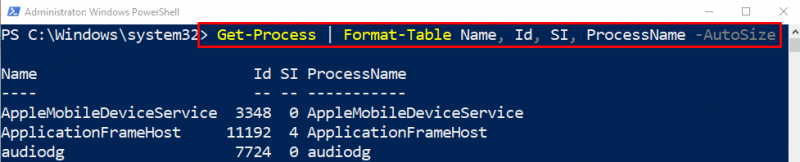
అంతే! మేము PowerShell గురించి క్లుప్తంగా చర్చించాము ' ఫార్మాట్ ” ఆదేశాలు.
ముగింపు
ది ' ఫార్మాట్ ” పవర్షెల్లోని కమాండ్ కన్సోల్లోని అవుట్పుట్ వీక్షణను మార్చడానికి రూపొందించబడింది. ఇది PowerShell కన్సోల్లో అనుకూలీకరించిన అవుట్పుట్ వీక్షణను పొందడానికి ఉపయోగించే అనేక ఇతర cmdletలను కలిగి ఉంది. ఈ ట్యుటోరియల్లో, మేము వివిధ ఉదాహరణల సహాయంతో వివిధ “ఫార్మాట్” cmdletలను ప్రదర్శించాము.